Khi bạn mới cài đặt Linux lần đầu, việc không biết nên làm gì tiếp theo có thể gây bối rối. May mắn thay, hầu hết các bản phân phối Linux (distro) đều được cấu hình tốt ngay từ đầu, cho phép bạn bắt đầu sử dụng ngay lập tức. Tuy nhiên, với vai trò là một người dùng công nghệ có kinh nghiệm, tôi thường thực hiện một vài lệnh cơ bản trên bất kỳ bản cài đặt Linux mới nào để tối ưu hóa trải nghiệm. Nếu bạn đang tự hỏi “làm gì sau khi cài Linux?”, hãy cùng congnghe360.net khám phá những bước quan trọng mà tôi thường làm để tăng thêm hiệu suất và sự tiện lợi cho chiếc PC chạy Linux của bạn.
1. Cập Nhật Hệ Điều Hành và Gói Phần Mềm
Đảm bảo hệ thống luôn được bảo mật và hoạt động ổn định
Việc đầu tiên và quan trọng nhất sau khi cài đặt Linux là cập nhật hệ điều hành và tất cả các gói phần mềm đã cài đặt lên phiên bản mới nhất. Điều này không chỉ giúp bạn có được các tính năng mới mà còn vá các lỗi bảo mật, đảm bảo hệ thống luôn hoạt động ổn định và an toàn. Trừ khi bạn có lý do đặc biệt để giữ một gói cụ thể ở phiên bản cũ, việc cập nhật định kỳ là vô cùng cần thiết.
Đối với một bản cài đặt Linux mới, bạn nên chạy các lệnh sau tùy thuộc vào bản phân phối bạn đang sử dụng:
- Arch Linux:
sudo pacman -Syu - Debian/Ubuntu:
sudo apt update && sudo apt upgrade -y - Fedora:
sudo dnf update -y
Các lệnh này sẽ khởi chạy quá trình cập nhật tương ứng, kiểm tra, tải xuống và cài đặt tất cả các phiên bản mới, giúp hệ điều hành Linux của bạn được cập nhật hoàn chỉnh. Lưu ý rằng nếu bạn đang sử dụng một bản phân phối với các phiên bản cố định, các lệnh này sẽ không thực hiện nâng cấp lên bản phát hành chính mới nhất.
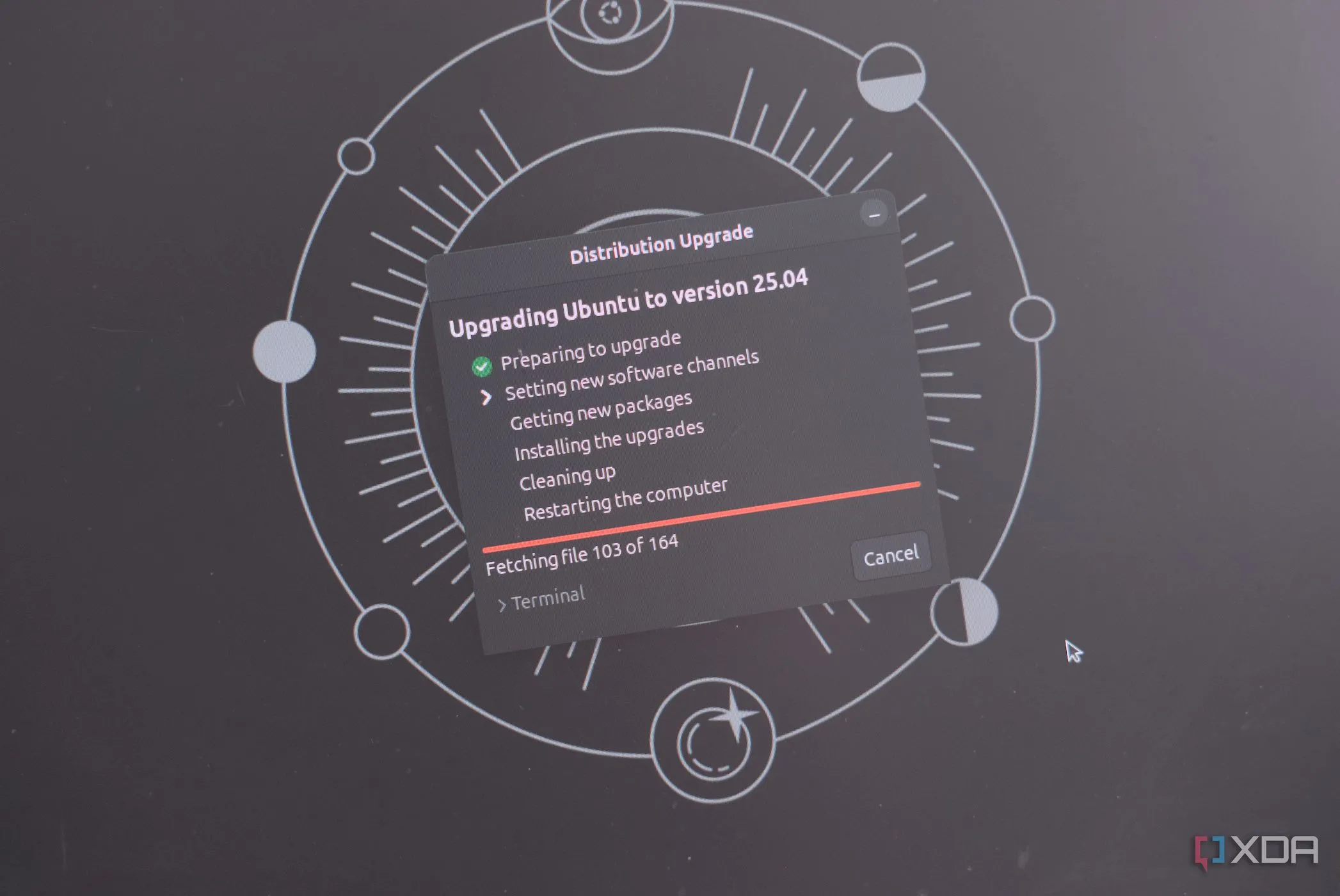 Người dùng đang cập nhật hệ điều hành Ubuntu trên máy tính cũ
Người dùng đang cập nhật hệ điều hành Ubuntu trên máy tính cũ
2. Thay Đổi Hostname Của Máy Tính
Giúp dễ dàng nhận diện thiết bị trong mạng
Theo mặc định, hostname (tên máy chủ) của máy tính bạn sẽ là một cái tên đơn giản như localhost hoặc tên của hệ điều hành. Một số trình hướng dẫn cài đặt có thể yêu cầu bạn thay đổi tên này trong quá trình thiết lập, nhưng nếu không, bạn có thể dễ dàng thay đổi hostname bằng một lệnh đơn giản.
Chỉ cần chạy lệnh sau trong terminal:
sudo hostnamectl set-hostname <tên-máy-chủ-mới-của-bạn>
Hostname được các thiết bị mạng sử dụng để nhận diện và kết nối với máy tính của bạn. Nếu đây là chiếc PC chạy Linux của bạn, tôi khuyên bạn nên đổi tên nó thành một cái tên gợi nhớ, dễ nhận biết hoặc ít nhất là dễ dàng phân biệt thiết bị này khi kiểm tra danh sách các hostname trong mạng. Hãy nhớ rằng hostname nên đơn giản, ngắn gọn, dễ mô tả và không chứa dấu cách.
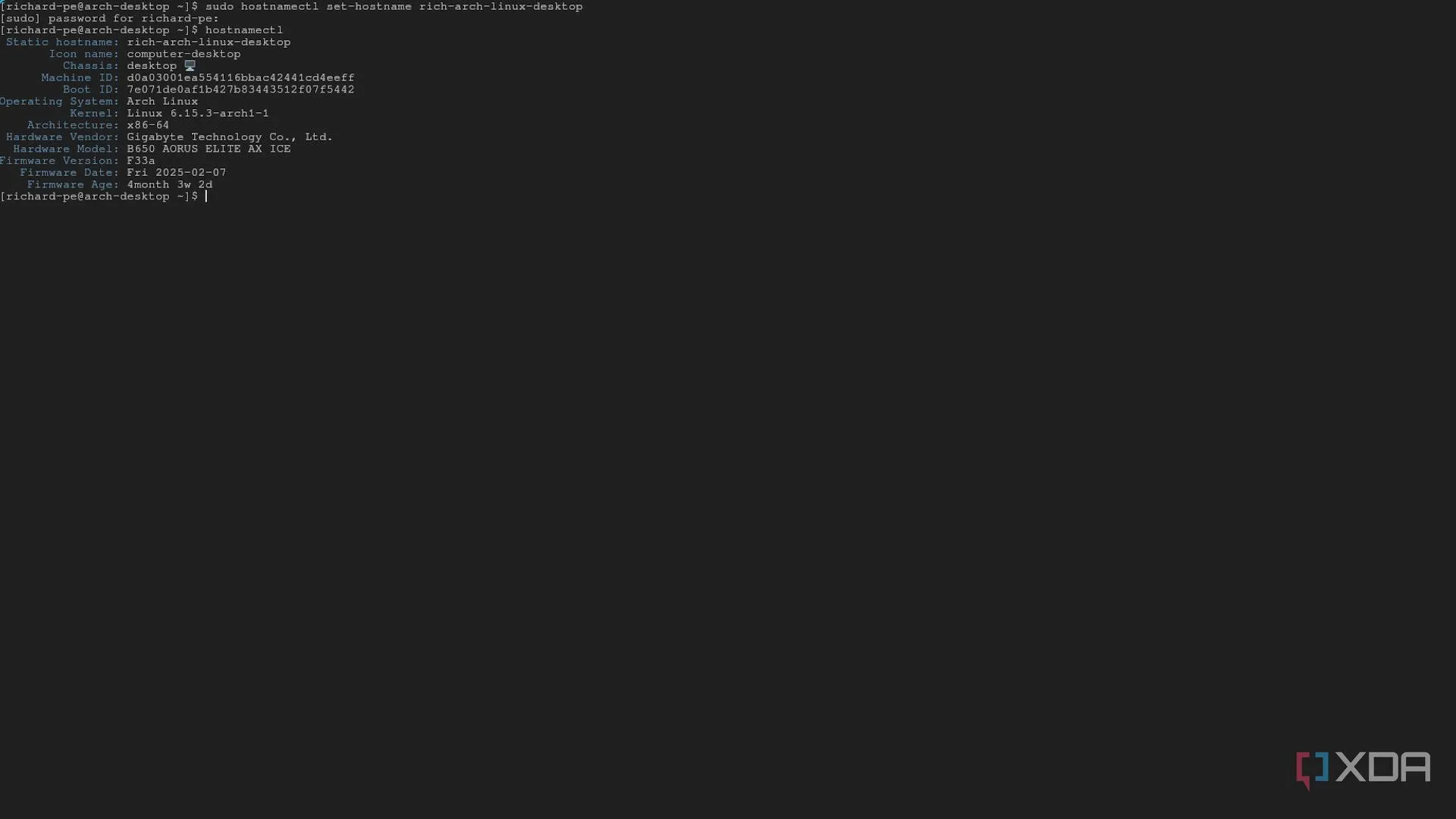 Giao diện terminal trên Arch Linux hiển thị lệnh thay đổi hostname
Giao diện terminal trên Arch Linux hiển thị lệnh thay đổi hostname
3. Cài Đặt Các Ứng Dụng Thiết Yếu
Nâng cao năng suất và trải nghiệm người dùng
Cộng đồng phần mềm mã nguồn mở (FOSS) đã tạo ra một số phần mềm thực sự tuyệt vời. Tôi luôn đảm bảo các bản phân phối Linux của mình đều có cài đặt btop, LibreOffice, GIMP, Thunderbird, Obsidian và Signal. Đây là những ứng dụng mà tôi tin rằng sẽ nâng cao năng suất và mang lại trải nghiệm tốt nhất cho người dùng.
Để cài đặt các ứng dụng này, bạn có thể sử dụng các lệnh sau:
- Arch Linux:
sudo pacman -S btop libreoffice-fresh gimp thunderbird obsidian signal-desktop - Debian/Ubuntu:
sudo apt install btop libreoffice gimp thunderbird obsidian - Fedora:
sudo dnf install btop libreoffice gimp thunderbird obsidian
Lưu ý: Việc cài đặt Signal trên Debian và Fedora có thể yêu cầu thêm kho lưu trữ (repository) cho apt/dnf hoặc sử dụng các trình quản lý gói phổ quát như Snap và Flatpak.
- LibreOffice là bộ ứng dụng văn phòng đa nền tảng, hoạt động ngoại tuyến, tương tự như Microsoft 365, bao gồm trình xử lý văn bản, bảng tính, trình chiếu và nhiều công cụ khác. Nó giàu tính năng, được cập nhật liên tục và có thể được cấu hình để giống với các ứng dụng năng suất của Microsoft.
- GIMP là một giải pháp thay thế Photoshop mạnh mẽ, có thể đáp ứng hầu hết nhu cầu chỉnh sửa ảnh của bạn (bạn có thể cài đặt Darktable để xử lý file ảnh RAW).
- Thunderbird thường được cài đặt sẵn với một số bản phân phối, đây là một trong những ứng dụng email tốt nhất hiện có.
- Obsidian là một công cụ tuyệt vời để ghi chú và quản lý kiến thức.
- Signal là ứng dụng nhắn tin bảo mật mà tôi tin dùng cho mọi cuộc trò chuyện quan trọng.
 Laptop Framework chạy Arch Linux hiển thị ứng dụng btop trên giao diện Hyperland
Laptop Framework chạy Arch Linux hiển thị ứng dụng btop trên giao diện Hyperland
4. Cài Đặt Steam để Chơi Game
Giải trí không giới hạn trên nền tảng Linux
Nếu bạn là một game thủ, việc cài đặt Steam trên Linux là điều cần thiết. Đây là cách tốt nhất để tận hưởng tất cả các tựa game PC yêu thích của bạn trên nền tảng này mà không cần phải thực hiện nhiều thao tác phức tạp. Valve đã xử lý mọi thứ, từ tài khoản, tải xuống, cài đặt cho đến việc đảm bảo mọi thứ hoạt động thông qua Proton. Ngay cả khi trò chơi không được phát triển cho Linux, khả năng cao nó vẫn sẽ hoạt động tốt. Mặc dù có thể chơi game từ các cửa hàng khác, nhưng chúng thường yêu cầu các ứng dụng và gói đi kèm riêng biệt, khiến Steam trở thành lựa chọn dễ dàng hơn nhiều cho những người dùng ít am hiểu công nghệ.
Bạn có thể cài đặt Steam bằng các lệnh sau:
- Arch Linux:
sudo pacman -Syu steam - Debian/Ubuntu:
sudo apt install steam - Fedora:
sudo dnf install steam
Steam có thể được cài đặt thông qua nhiều cửa hàng ứng dụng, bao gồm Flatpak và Snap, nhưng tôi thích cách cài đặt thủ công bằng lệnh đơn giản này hơn. Lưu ý rằng nếu bạn đang sử dụng một bản phân phối dựa trên Arch Linux, bạn sẽ cần kích hoạt kho lưu trữ multilib để cài đặt gói Steam cần thiết. Tương tự đối với Fedora, nhưng bạn cần kích hoạt kho lưu trữ RPM Fusion thay thế.
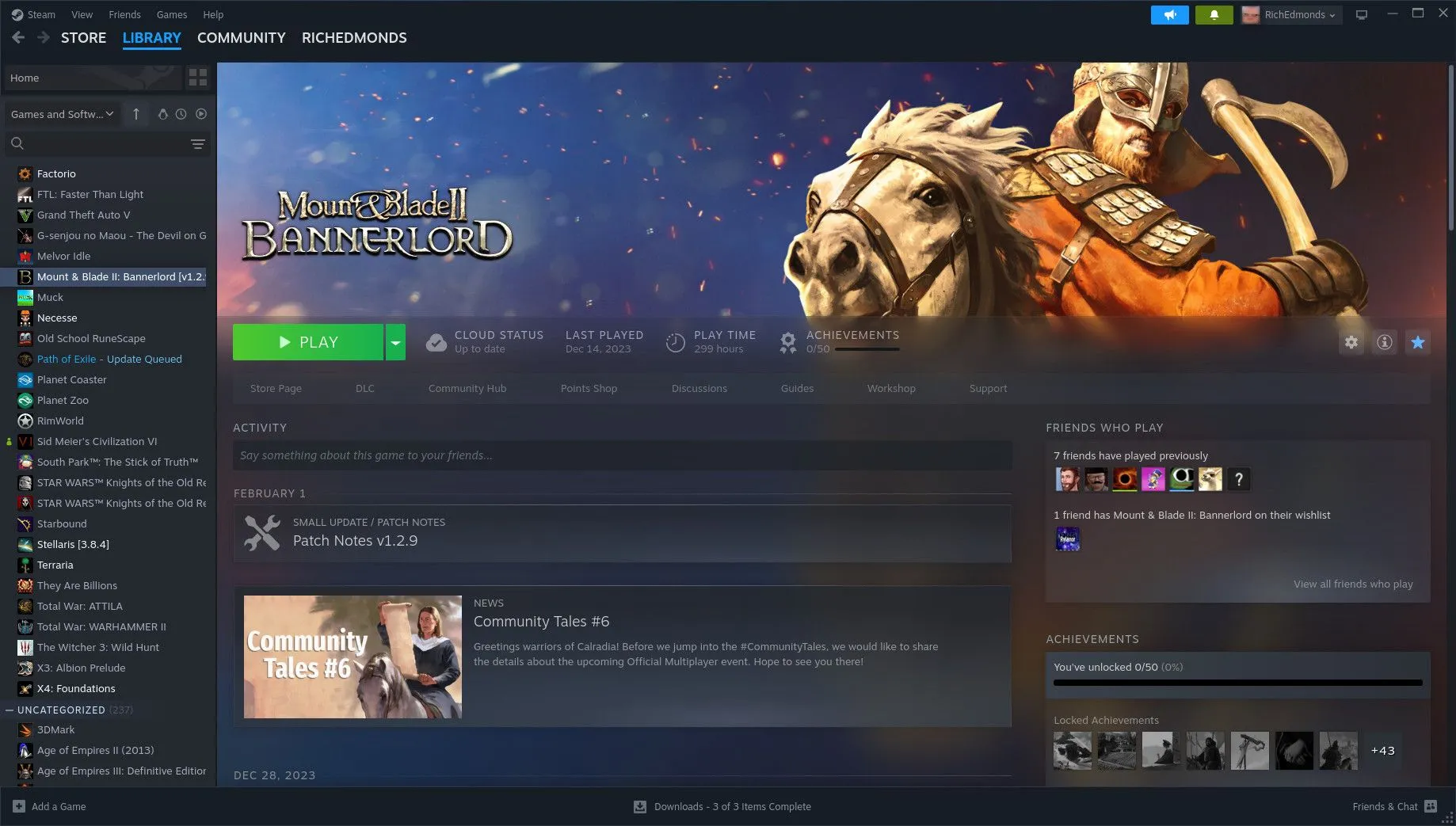 Trải nghiệm chơi game Mount & Blade II: Bannerlord qua Steam trên hệ điều hành Linux
Trải nghiệm chơi game Mount & Blade II: Bannerlord qua Steam trên hệ điều hành Linux
Học các lệnh Linux dễ hơn bạn nghĩ
Bắt đầu với Linux có thể gặp nhiều thách thức đối với những người ít hoặc chưa có kinh nghiệm với giao diện dòng lệnh (CLI). Tuy nhiên, hầu hết các bản phân phối Linux không yêu cầu bạn phải sử dụng CLI nhiều, cho phép bạn cấu hình mọi thứ, cài đặt ứng dụng và sử dụng Linux như thể bạn đang dùng macOS hoặc Windows mà không cần nhập một lệnh nào. Nếu vì lý do nào đó mà bạn cần phải “mạo hiểm” vào terminal, bạn sẽ ngạc nhiên khi thấy việc học và sử dụng các lệnh dễ dàng đến thế nào. Những khuyến nghị trên sẽ giúp bạn bắt đầu với một vài ứng dụng cần thiết và một hệ điều hành được cập nhật đầy đủ, sẵn sàng cho mọi tác vụ.
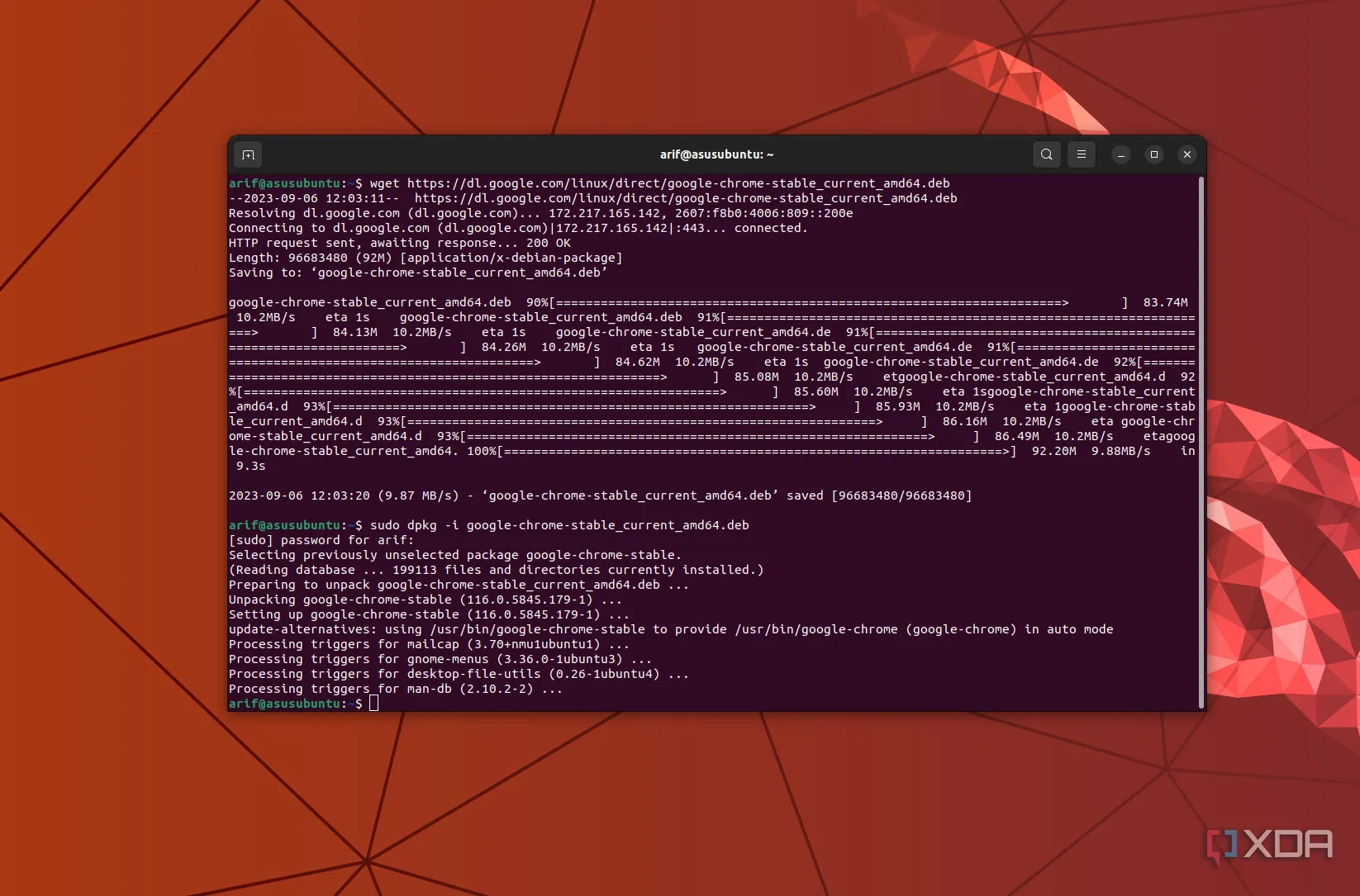 Màn hình terminal trên Ubuntu với mã lệnh cài đặt Chrome, minh họa việc học lệnh Linux
Màn hình terminal trên Ubuntu với mã lệnh cài đặt Chrome, minh họa việc học lệnh Linux
Hãy chia sẻ những mẹo và thủ thuật yêu thích của bạn sau khi cài đặt Linux lần đầu trong phần bình luận bên dưới nhé!